怎么用思维导图软件进行PPT演示
- 格式:docx
- 大小:984.37 KB
- 文档页数:4


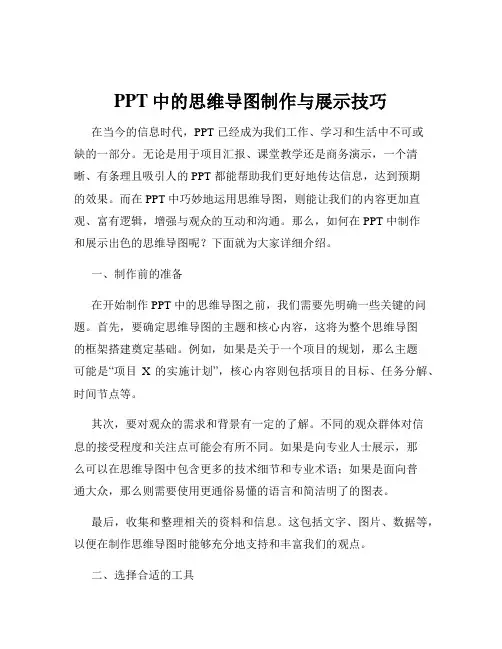
PPT中的思维导图制作与展示技巧在当今的信息时代,PPT 已经成为我们工作、学习和生活中不可或缺的一部分。
无论是用于项目汇报、课堂教学还是商务演示,一个清晰、有条理且吸引人的 PPT 都能帮助我们更好地传达信息,达到预期的效果。
而在 PPT 中巧妙地运用思维导图,则能让我们的内容更加直观、富有逻辑,增强与观众的互动和沟通。
那么,如何在 PPT 中制作和展示出色的思维导图呢?下面就为大家详细介绍。
一、制作前的准备在开始制作 PPT 中的思维导图之前,我们需要先明确一些关键的问题。
首先,要确定思维导图的主题和核心内容,这将为整个思维导图的框架搭建奠定基础。
例如,如果是关于一个项目的规划,那么主题可能是“项目X 的实施计划”,核心内容则包括项目的目标、任务分解、时间节点等。
其次,要对观众的需求和背景有一定的了解。
不同的观众群体对信息的接受程度和关注点可能会有所不同。
如果是向专业人士展示,那么可以在思维导图中包含更多的技术细节和专业术语;如果是面向普通大众,那么则需要使用更通俗易懂的语言和简洁明了的图表。
最后,收集和整理相关的资料和信息。
这包括文字、图片、数据等,以便在制作思维导图时能够充分地支持和丰富我们的观点。
二、选择合适的工具目前,市面上有许多用于制作思维导图的工具,如 MindManager、XMind、百度脑图等。
这些工具各有特点,可以根据自己的需求和使用习惯进行选择。
如果您追求功能强大和专业性,MindManager 是一个不错的选择。
它提供了丰富的模板和格式设置选项,能够满足各种复杂的需求。
XMind 则以其简洁易用和美观的界面受到很多用户的喜爱,特别适合初学者。
百度脑图是一款在线工具,无需下载安装,只要有网络就可以使用,方便快捷,而且支持与他人协作编辑。
在 PPT 中制作思维导图时,我们可以先在这些专门的思维导图工具中完成初步的设计,然后再将其导入到 PPT 中进行进一步的优化和调整。
三、思维导图的设计原则1、简洁明了思维导图的目的是帮助观众快速理解和掌握核心内容,因此要避免过于复杂和繁琐的设计。
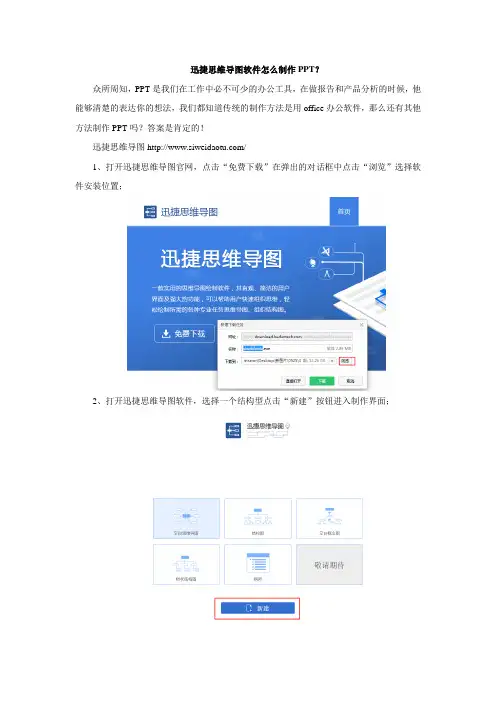
迅捷思维导图软件怎么制作PPT?
众所周知,PPT是我们在工作中必不可少的办公工具,在做报告和产品分析的时候,他能够清楚的表达你的想法,我们都知道传统的制作方法是用office办公软件,那么还有其他方法制作PPT吗?答案是肯定的!
迅捷思维导图/
1、打开迅捷思维导图官网,点击“免费下载”在弹出的对话框中点击“浏览”选择软件安装位置;
2、打开迅捷思维导图软件,选择一个结构型点击“新建”按钮进入制作界面;
3、在现有节点上单击右键或者点击软件上方“插入标题”添加新的节点;
4、制作完成后点击软件右上角的“幻灯片播放功能”;
5、进入幻灯片制作界面,点击软件右上方的加号,然后依次选中需要播放的节点即可;
6、制作完成后点击软件上方“文件—导出”选择PPT格式即可;
以上就是用迅捷思维导图制作PPT的方法,非常简单,大家可以去试试了!。
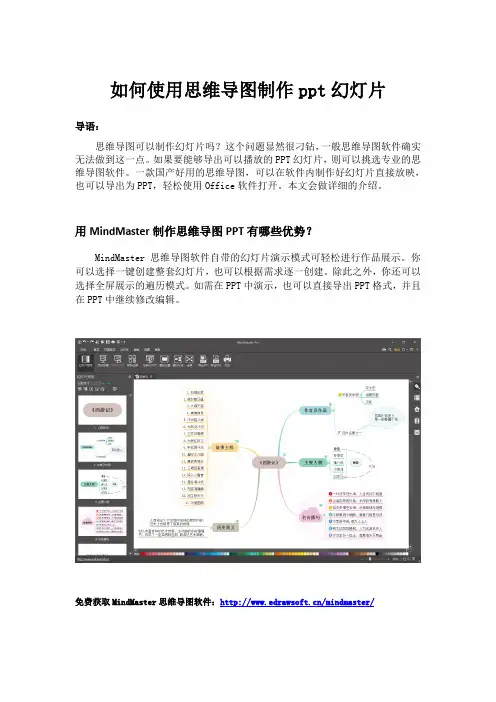
如何使用思维导图制作ppt幻灯片
导语:
思维导图可以制作幻灯片吗?这个问题显然很刁钻,一般思维导图软件确实无法做到这一点。
如果要能够导出可以播放的PPT幻灯片,则可以挑选专业的思维导图软件。
一款国产好用的思维导图,可以在软件内制作好幻灯片直接放映,也可以导出为PPT,轻松使用Office软件打开。
本文会做详细的介绍。
用MindMaster制作思维导图PPT有哪些优势?
MindMaster思维导图软件自带的幻灯片演示模式可轻松进行作品展示。
你可以选择一键创建整套幻灯片,也可以根据需求逐一创建。
除此之外,你还可以选择全屏展示的遍历模式。
如需在PPT中演示,也可以直接导出PPT格式,并且在PPT中继续修改编辑。
免费获取MindMaster思维导图软件:/mindmaster/
如何用MindMaster制作PPT幻灯片
1、首先打开百度,搜索“亿图MindMaster”进入亿图官网,然后找到MindMaster 进行下载安装。
2、然后打开MindMaster思维导图软件,点击“新建”,选择任意模板进入画布,也可以点击右侧“创建”一个空白模板进入画布。
3、接着把思维导图绘制好,然后在菜单栏找到“幻灯片”按钮。
4、点击自动创建即可一键自己将思维导图拆分成幻灯片,并在左边显示出来,你也可以自由对其重命名或者删除。
5、点击“放映幻灯片”你就可以对做好的思维导图PPT进行播放。
6、幻灯片绘制完成以后,直接点击幻灯片菜单栏下的导出PPT按钮,就可以将创建好的幻灯片页面导出到PPT中。
获取更多思维导图软件支持与帮助:/support/。

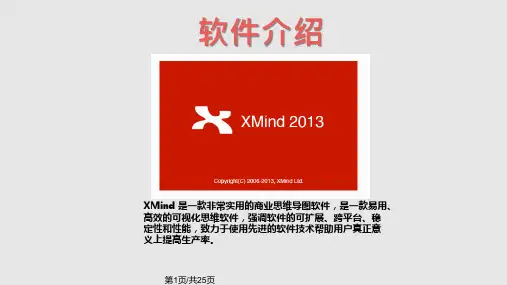


如何用免费的思维导图软件进行PPT演示
思维导图大家都知道,如今随着思维导图市场的火爆,越来越多的人开始学习使用思维导图软件。
很多的思维导图都是需要付费的,能够演示幻灯片PPT的更是少之又少,下面小编就给大家推荐一款能够进行PPT演示的免费思维导图软件,它就是MindMaster。
不论是个人生活使用,还是企业办公使用,都适合用MindMaster创作思维导图。
它不仅可以绘制出精湛的思维导图,还具备幻灯片功能,方便您向他人演示讲解内容。
本文,我们就将来学习,如何使用MindMaster自定义创建思维导图,或者直接使用【自动创建】的功能,一键快速生成幻灯片页面。
手动创建幻灯片的基本介绍
①使用亿图MindMaster打开一个思维导图文件;
②点击“幻灯片”–“幻灯片预览”;
③选中一个思维导图主题,进行手动添加。
温馨提示:手动添加幻灯片的方式有两种方法。
方法一:点击幻灯片功能区的图标。
方法二:在选中的主题上,单击右键,选择“从所选主题创建幻灯片”。
以上方法,不论选择哪种手动添加的方式,都可以将该主题内容生成一张新的幻灯片。
手动创建幻灯片示例
手动创建幻灯片的高级功能
当创建完幻灯片,发现排序有误,可以不用删除重做,直接在左侧显示栏,拖拽绘制好的幻灯片,稍作调整即可。
另外,亿图思维导图MindMaster的幻灯片功能还支持全屏放映、遍历主题等,也支持将幻灯片导出为PPT、PDF。
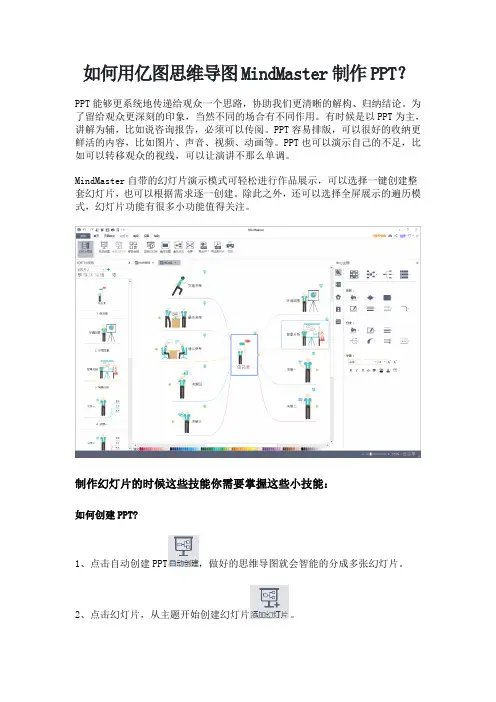
如何用亿图思维导图MindMaster制作PPT?PPT能够更系统地传递给观众一个思路,协助我们更清晰的解构、归纳结论。
为了留给观众更深刻的印象,当然不同的场合有不同作用。
有时候是以PPT为主,讲解为辅,比如说咨询报告,必须可以传阅。
PPT容易排版,可以很好的收纳更鲜活的内容,比如图片、声音、视频、动画等。
PPT也可以演示自己的不足,比如可以转移观众的视线,可以让演讲不那么单调。
MindMaster自带的幻灯片演示模式可轻松进行作品展示,可以选择一键创建整套幻灯片,也可以根据需求逐一创建。
除此之外,还可以选择全屏展示的遍历模式,幻灯片功能有很多小功能值得关注。
制作幻灯片的时候这些技能你需要掌握这些小技能:如何创建PPT?1、点击自动创建PPT,做好的思维导图就会智能的分成多张幻灯片。
2、点击幻灯片,从主题开始创建幻灯片。
3、点击幻灯片预览,自动创建PPT。
幻灯片预览做幻灯片好之后,需要检验效果,可以以幻灯片的形式来播放思维导图,同时提供变焦和横向模式的移动,播放前可以设置幻灯片的播放间隔时间段,能够很便利的浏览。
1、点击幻灯片—>幻灯片放映。
2、点击幻灯片预览,选择带有播放标识的符号,开始放映。
MindMaster的三种放映模式:遍历主题:可以把每个主题在全屏模式的基础上放大浏览。
遍历分支:可以把每个分支在全屏模式的基础上放大浏览。
全屏模式:把幻灯片在显示器上显示为最大。
添加幻灯片增加内容后,选中所添加内容的中心主题,然后点击插入添加幻灯片。
一键删除所有幻灯片1、点击移除全部,将所有的幻灯片删除。
2、点击幻灯片预览;选择垃圾桶的符号,将所有幻灯片一次删除。
3、选中需要删除的幻灯片,鼠标右键单击,选择“删除所有幻灯片页面。
删除当前幻灯片页面选中需要删除的幻灯片,鼠标右键单击,选择“删除当前幻灯片页面”。
修改幻灯片名字点击幻灯片预览—>选中需要修改的幻灯片—> 选择铅笔符号的标识,即可进行重命名,如下图所示:导出幻灯片幻灯片绘制完成以后,可以直接打印或导出成MindManager、Office、HTML、PDF、SVG、透明的PNG格式等等。

怎样用思维导图写作文ppt第一种方法:就是借助powerpoint,在ppt里进行演示。
使用这种方法,需要先在powerpoint绘制好思维导图,或者在其他工具里画好思维导图之后再导出到ppt里。
这类工具有很多,比如常见的mindmaster、xmind、mindmanager等等。
第二种方法:直接通过思维导图软件进行演示。
比如mindmaster,可以直接通过软件进行全屏展示,或者根据主题或者分支进行遍历演示;除此之外,mindmaster还可以根据思维导图自动创建幻灯片页面,也可以自定义添加需要展示的幻灯片页面,然后一键导出为多个ppt页面,在powerpoint中进行演示。
一、如何用思维导图文学创作二、低年级导图作文举例三、绘制写作导图及天问一、如何用思维导图写作思维导图做为以放射性思索(radiantthinking)为基础的一种收放自如的思维方式,就是一种高效率的学习策略与思索工具,它就是能够助推具备收敛性与搜刮性,除了连续性(包含线性和环状)等具备创新性与系统性的思维,它能够把学生个体的智慧创造力充分发挥至极至。
应用领域思维导图化解文学创作问题,能够有效率协助每个孩子调动起至尚无的词语及素材,初步运用有关写作方法。
老子曰:“合抱之木,生于毫末;九层之台,起于累土;千里之行,始于足下。
”他列举例子,说明自然发展的规律,由此发出:无论做什么事,都要脚踏实地,一步一步从细处着眼,从小处着手,同时必须持之以恒的道理。
其实,从阅读积累,到写成佳作也是这样一个过程,只是借助思维导图,能使写作入门这一过程走得更轻松些。
文学创作思维导图能够协助我们把大量的文学创作意图联系出来,构成序列,并催化剂新思想的产生,使文学创作前心中的所想、所感都能够十分确切清了有序地记在图中。
利用文学创作思维导图关上思潮的闸门,学生能够在对齐的思维导图中轻易甄选和非政府文学创作材料,多样自己文学创作的内容,精心安排文学创作表现手法的应用领域,辅助文学创作过程中直观地展开自我导向和自我评价。
思维导图软件可以播放幻灯片吗?怎么设置?
iMindMap演示来播放幻灯片时,有没想过,我怎么改动幻灯片的播放时长,怎么设置它的播放速度这些基本设置呢。
下面,本文就告诉你,我们该去哪里修改这些iMindMap幻灯片设置,
我们打开iMindMap演示后,能够狠容易的在工具栏中找到“设置”按钮。
点击便可打开iMindMap幻灯片设置窗口,包含两个板块:演示、应用。
我们可以修改幻灯片在进行网亭播放时的停留显示时间,一般系统默认15秒,动画效果的速度也可以调整,以及是否自动打开连接。
还可以设置2D转换效果、语音模式、有3D设置的系统还可以选择3D环境,当然我们一般都是默认2D视图。
在应用中,则可以选择屏幕显示模式,单屏或是双屏,在网亭模式时是否循环播放。
在演示起始项中,我们可以选择在iMindMap演示启动时的操作。
我们还可以通过iMindMap幻灯片设置来更改幻灯片的外貌,更多思维导图iMindMap教程可以前往iMindMap中文官网查看。
怎么用思维导图软件进行PPT演示
导语:
思维导图可以制作幻灯片吗?我们知道,一般思维导图软件确实无法做到这一点。
如果要能够导出可以播放的PPT幻灯片,不妨可以挑选国产专业的思维导图软件。
本文介绍的一款国产好用的思维导图软件,可以制作完整的幻灯片直接演示放映,一起来学习下吧。
什么思维导图软件可以进行PPT演示?
MindMaster思维导图软件自带的幻灯片演示模式可轻松进行作品展示。
你可以选择一键创建整套幻灯片,也可以根据需求逐一创建。
除此之外,你还可以选择全屏展示的遍历模式。
如需在PPT中演示,也可以直接导出PPT格式,并且在PPT中能够修改编辑。
免费获取MindMaster思维导图软件:/mindmaster/
如何用MindMaster制作PPT幻灯片
1、首先打开百度,搜索“亿图MindMaster”进入亿图官网,然后找到MindMaster进行下载安装。
2、然后打开MindMaster思维导图软件,点击“新建”,选择任意模板进入画布,也可以点击右侧“创建”一个空白模板进入画布。
3、接着把思维导图绘制好,然后在菜单栏找到“幻灯片”按钮。
4、点击自动创建即可一键自己将思维导图拆分成幻灯片,并在左边显示出来,你也可以自由对其重命名或者删除。
5、点击“放映幻灯片”你就可以对做好的思维导图PPT进行播放。
6、幻灯片绘制完成以后,直接点击幻灯片菜单栏下的导出PPT按钮,就可以将创建好的幻灯片页面导出到PPT中。
获取更多思维导图软件图文教程:/mindmaster/tutorial/。